Brainkey確認と復元方法
オープンレジャー(OpenLedger)の使い方を図解で説明していきます。(オープンレジャーは発展途上の取引所なので頻繁にアップグレードされています。画像と違う可能性もあるのでご了承下さい)オープンレジャーってなに?って方はコチラの記事を参考にして下さい
第3回目はBrainkey確認と復元方法です
オープンレジャーのアカウントはブラウザ毎に管理されていて、アカウント情報はクッキー上に保存されています。クッキーを削除したり、別のブラウザやパソコンで開きたい場合、アカウントを復元する必要があります。復元にはバックアップファイルを使用する方法とBrainkey(秘密鍵)を使用する方法があります。今回はBrainkeyの確認方法とBrainkeyを使用したアカウントの復元方法を解説していきます。バックアップファイルかBrainkeyがなければアカウントを復元出来ずに入れてあった通貨が全てパーになる可能性もあります。簡単な作業なので最初にやっておきましょう
Brainkey確認
Brainkeyは他の仮想通貨でいう秘密鍵にあたるもので、アカウントの復元等に使用します。これさえ覚えていれば急にパソコンが壊れたり、パスワードを忘れてしまった場合でもアカウントを復元する事が可能です。逆に言うとこのBrainkeyが他者に漏れてしまったらアカウントをのっとられてしまいます。絶対に他者に漏れないように管理して下さい
トップページの右上にある自分のアカウント名をクリック→開いたリストの中からSettingsをクリックする
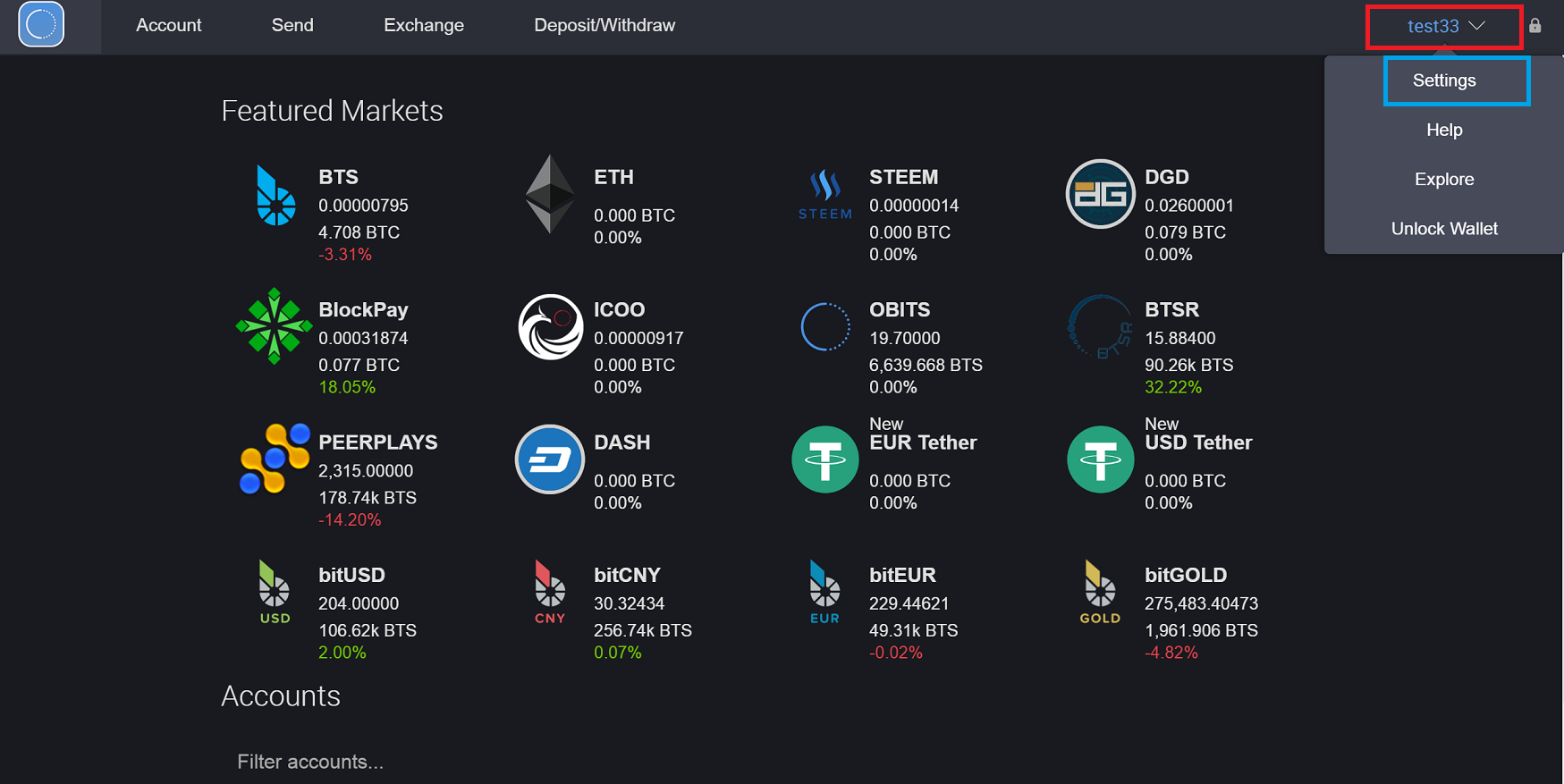
Settings画面が開くので左の項目からBackupをクリック
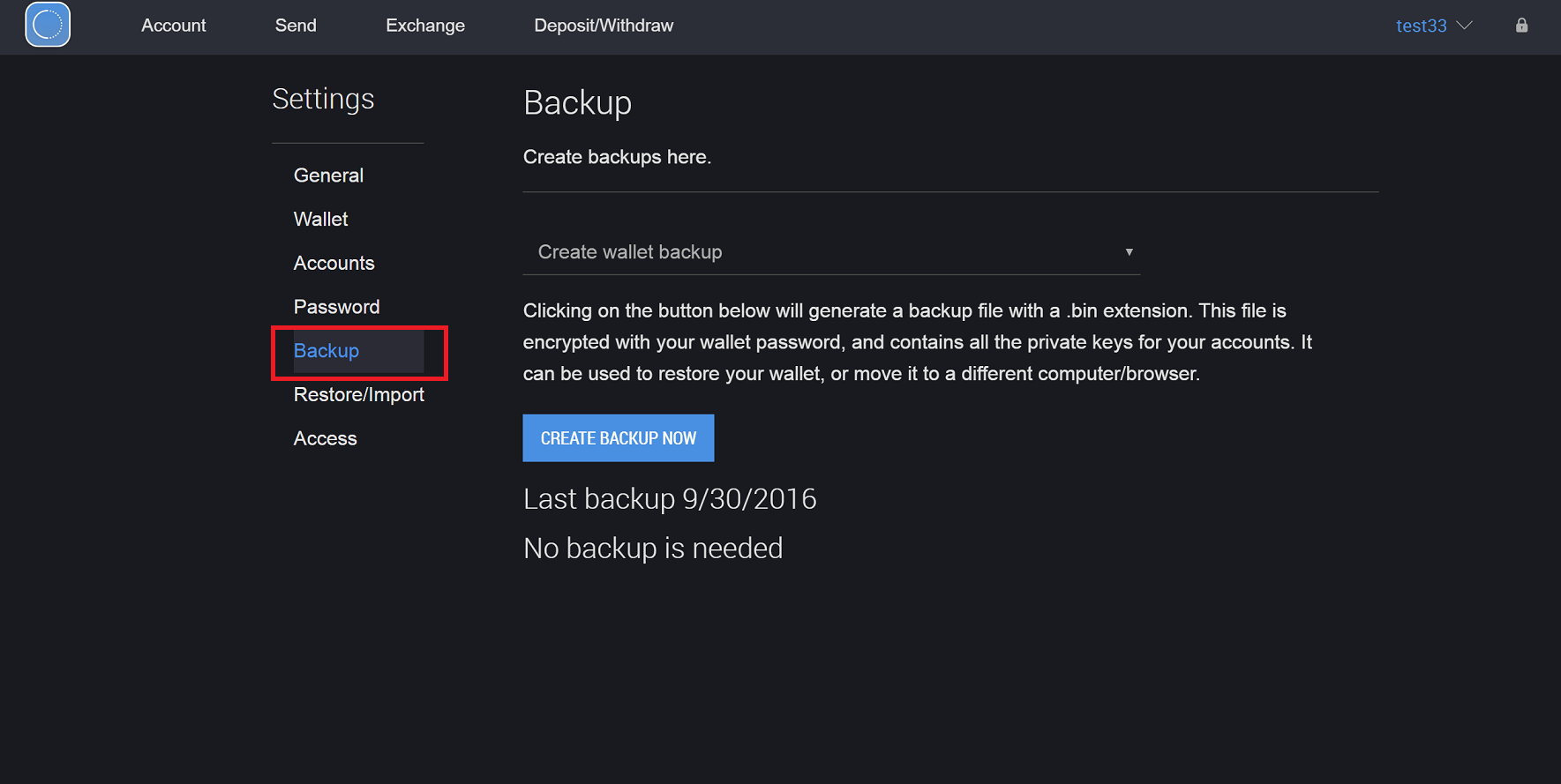
バックアップ画面が開くのでCREATE Wallet backupの右にある▼ボタンをクリックし開いたリストの中からCreate brainkey backupをクリック
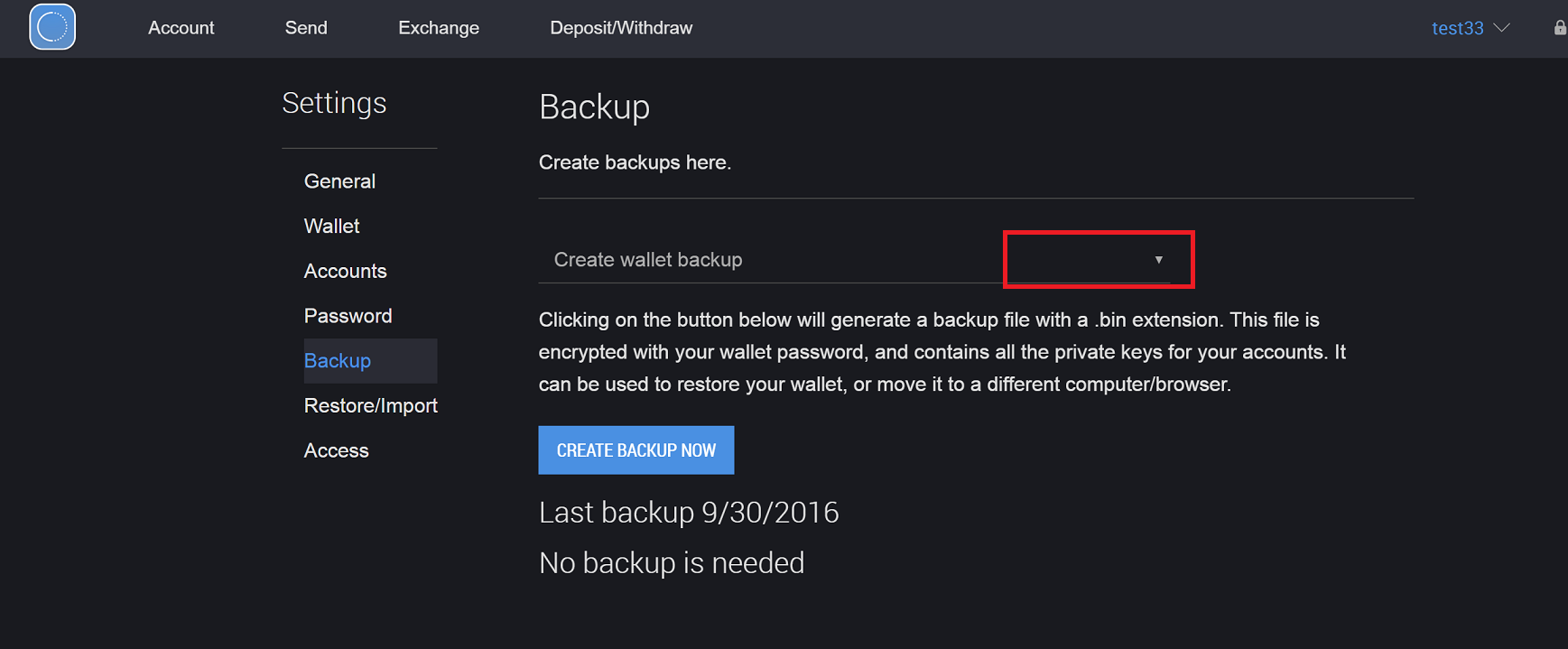
パスワード入力を求められるのでパスワード入力しSHOW BRAINKEYをクリック
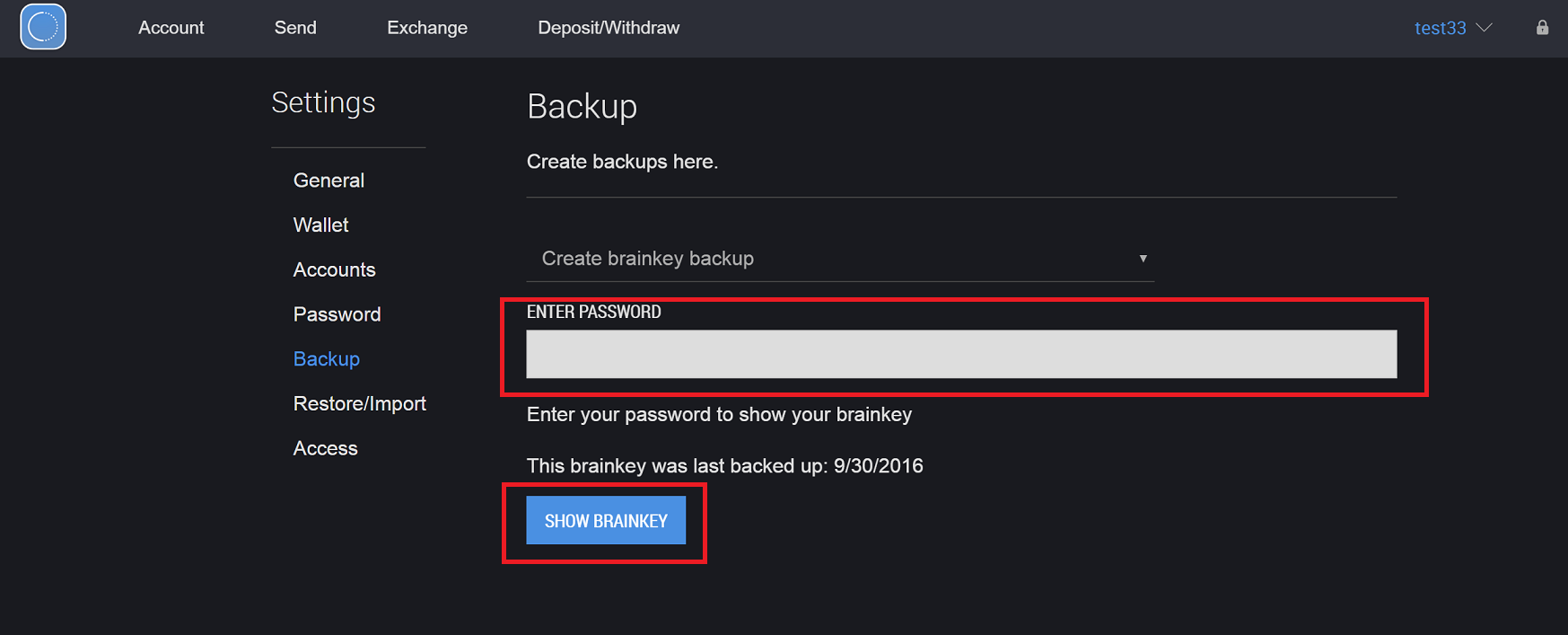
Brainkeyが表示されるのでメモ
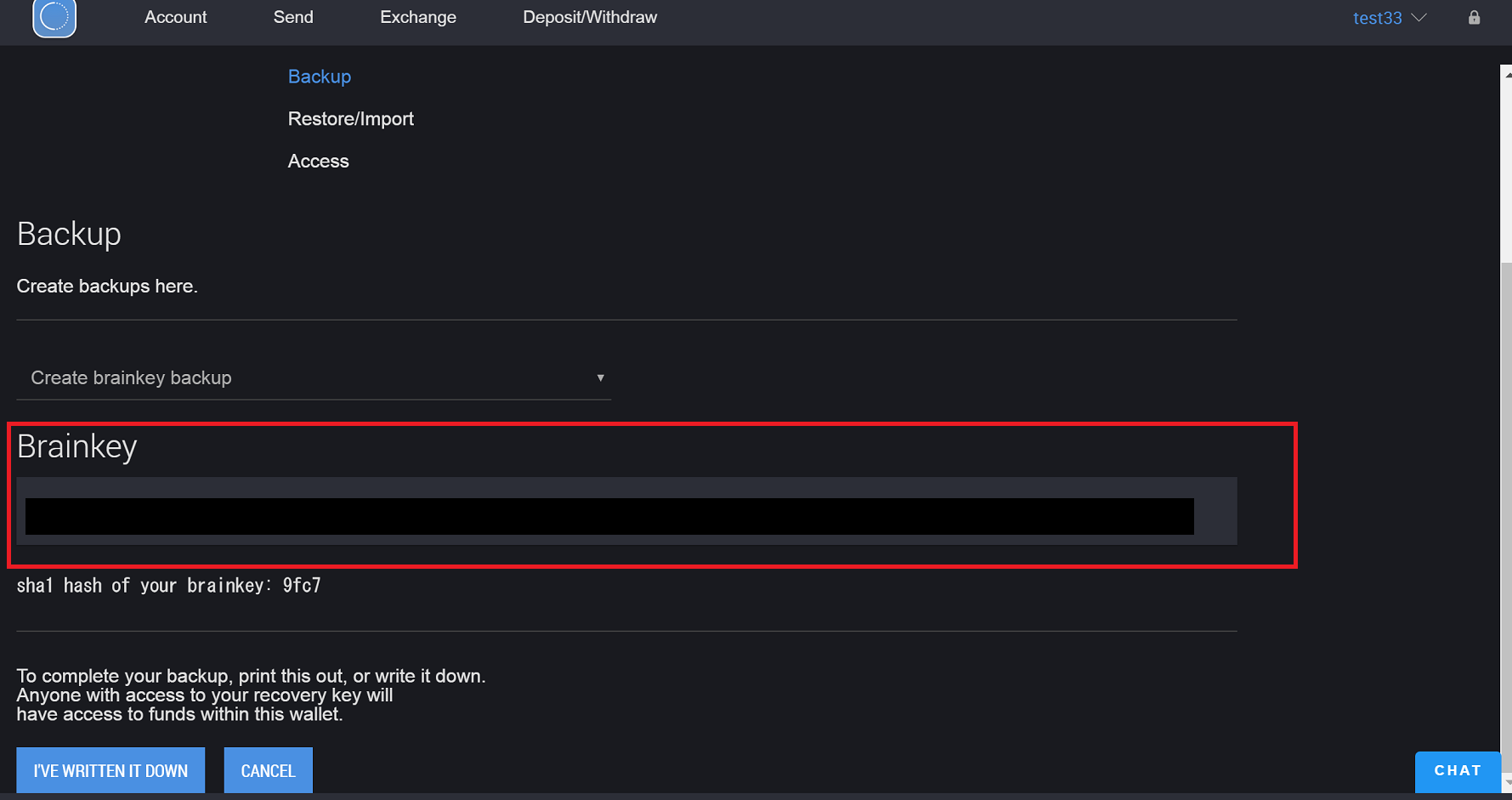
これでBrainkeyの確認は完了です。メモしたBrainkeyは絶対に他者に見られないように大切に保管して下さい
Brainkeyを使用したアカウントの復元方法
Brainkeyを使用したアカウントの復元方法を解説していきます。復元には上で確認したBrainkeyが必要です
オープンレジャー(OpenLedger)アカウント作成画面へアクセスし画面右上の歯車マークをクリック、表示されたリストからSettingsをクリック
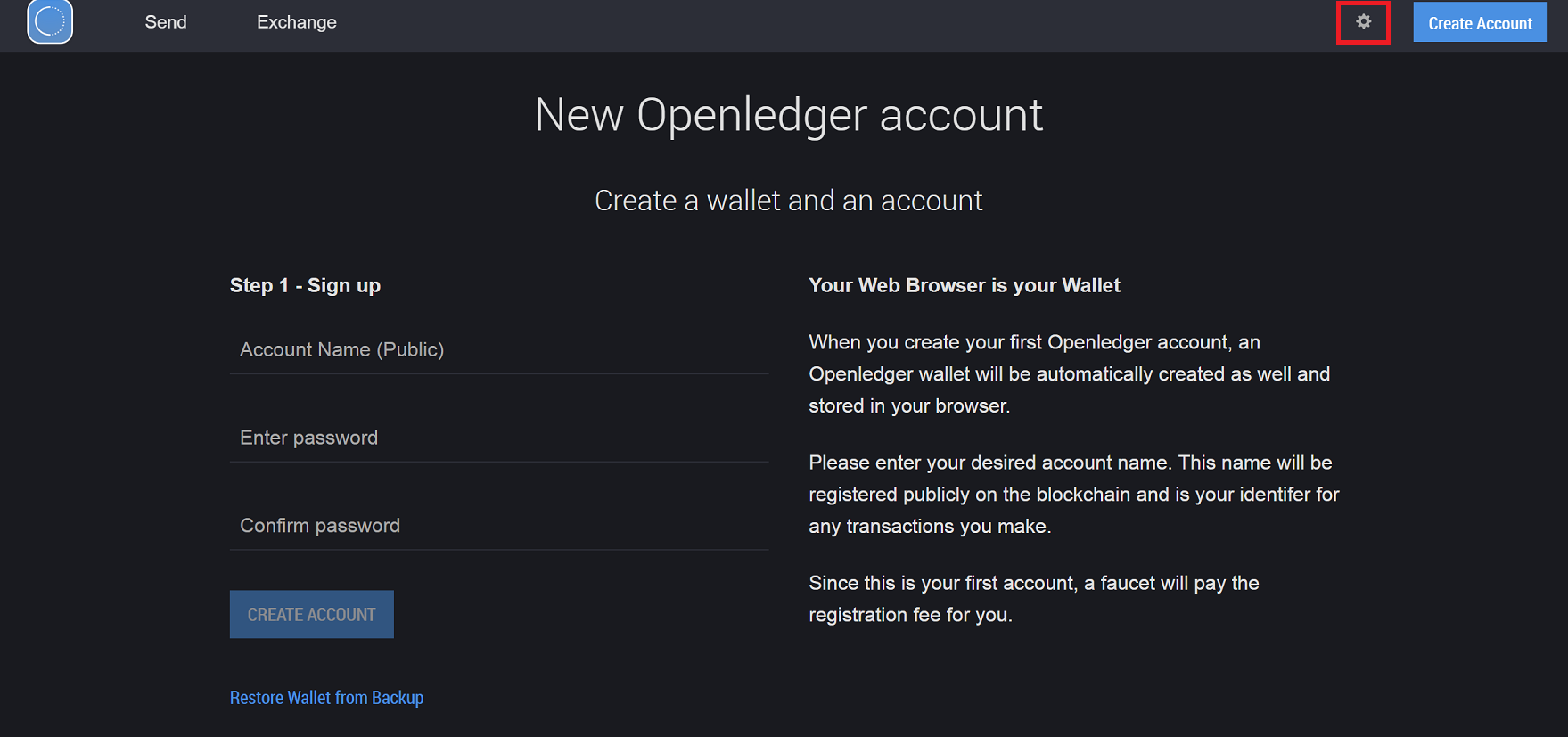
Settings画面が開くのでRestore/Importを選択
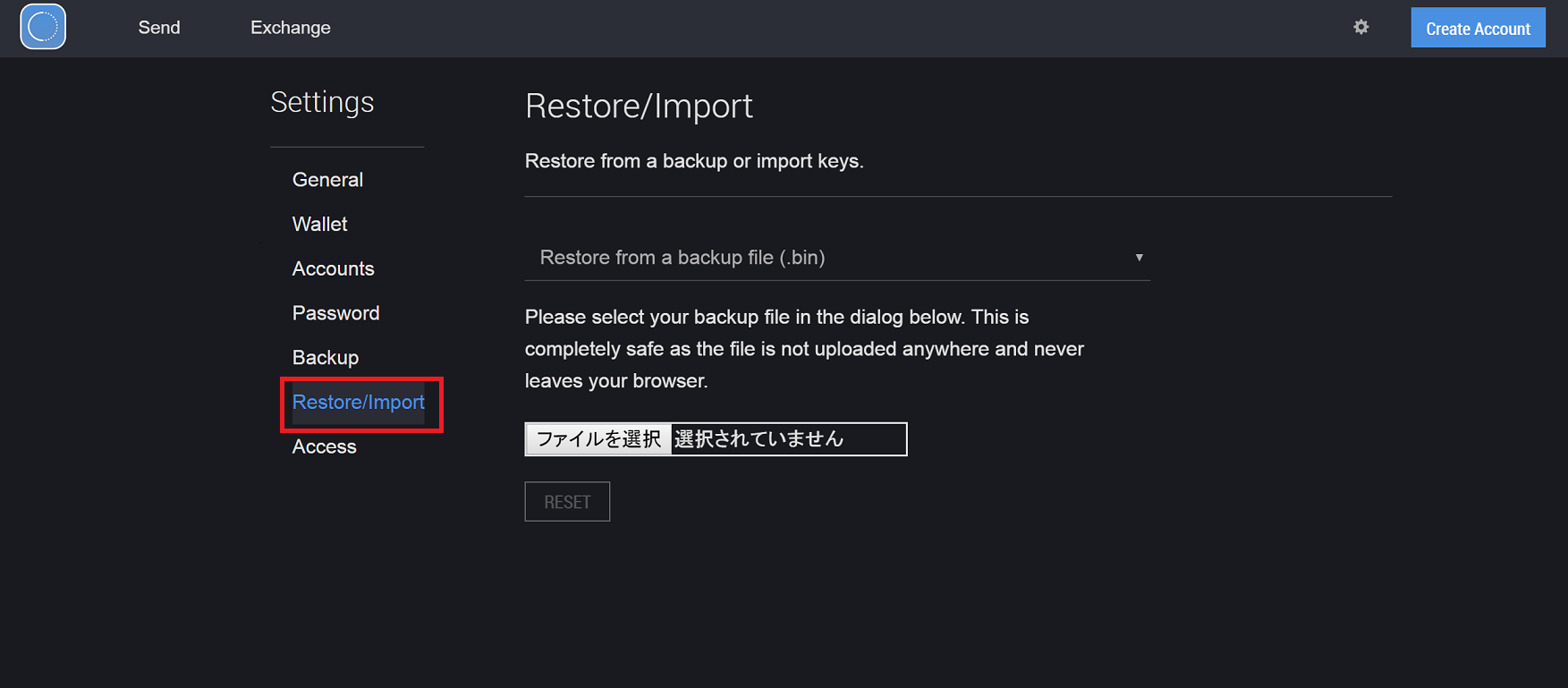
▼をクリックして表示されたリストからRestore Using a Wallet Brainkeyをクリック
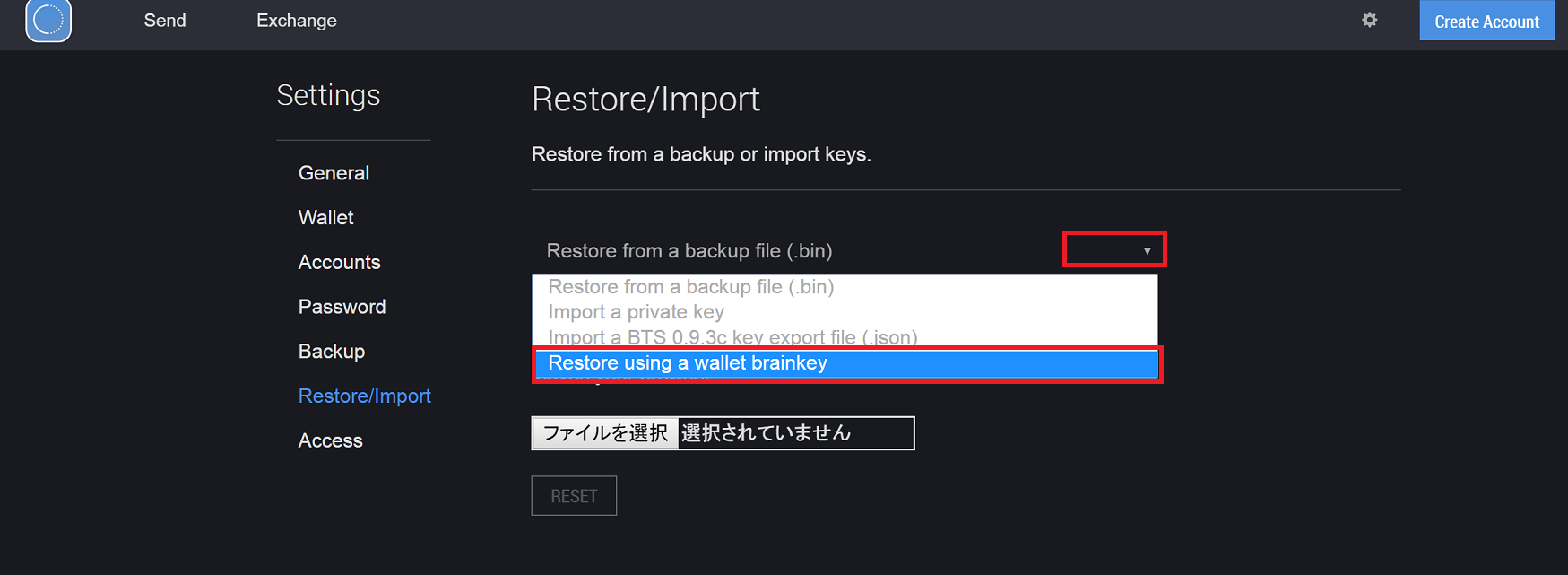
WALLET PASSWORDに新しいパスワード入力(ここで設定したパスワードが以後使用するパスワードになります。前回と同じでも違うパスワードでも構いません)
WALLET PASSWORD(CONFIRM)に上で入力したパスワードと同じ文字を入力
BRAINKEYの枠にメモしておいたBRAINKEYを入力
全ての入力が完了したらCREATE NEW WALLETをクリック
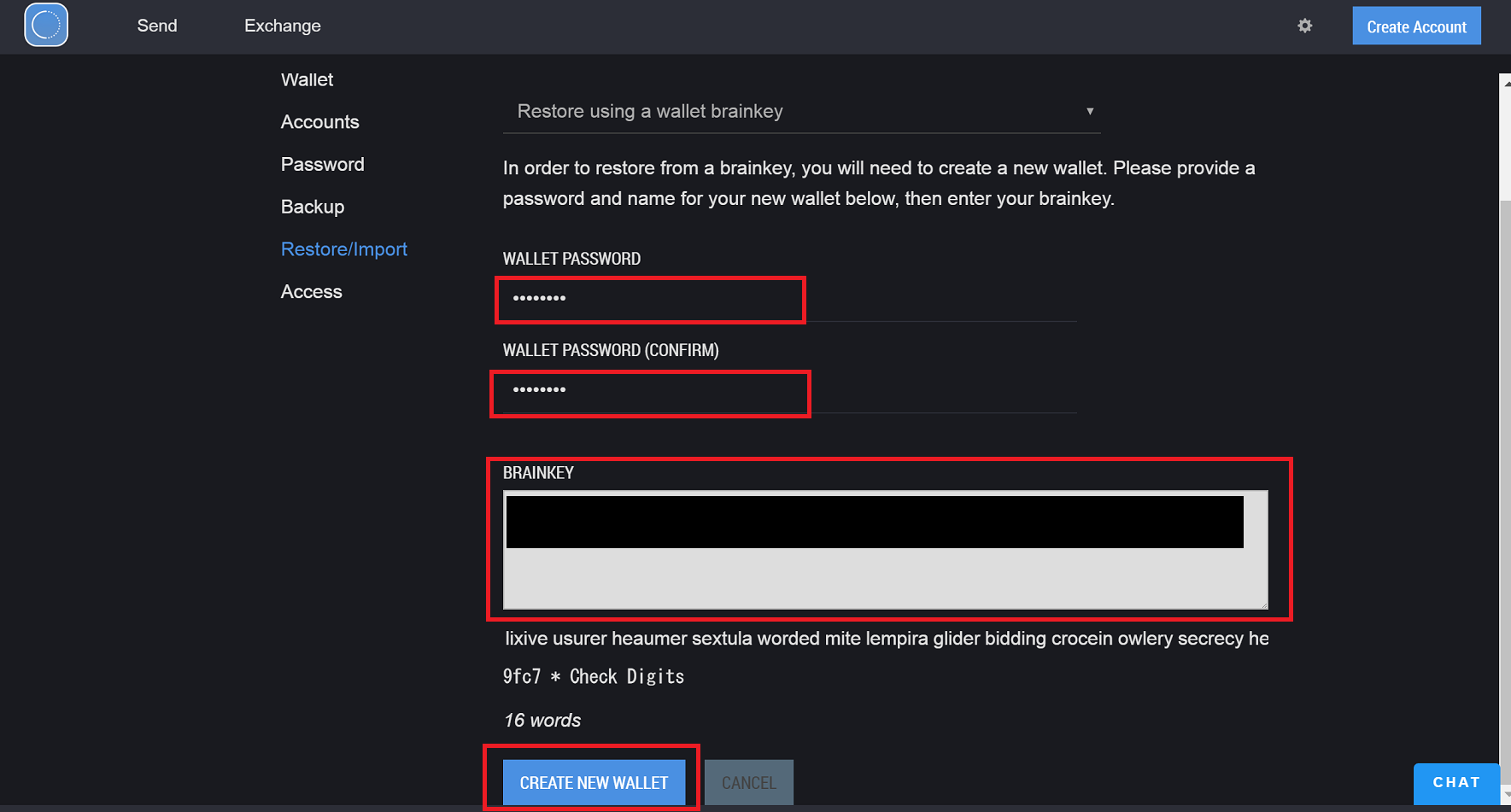
最後の確認画面が出るのでDONEをクリック
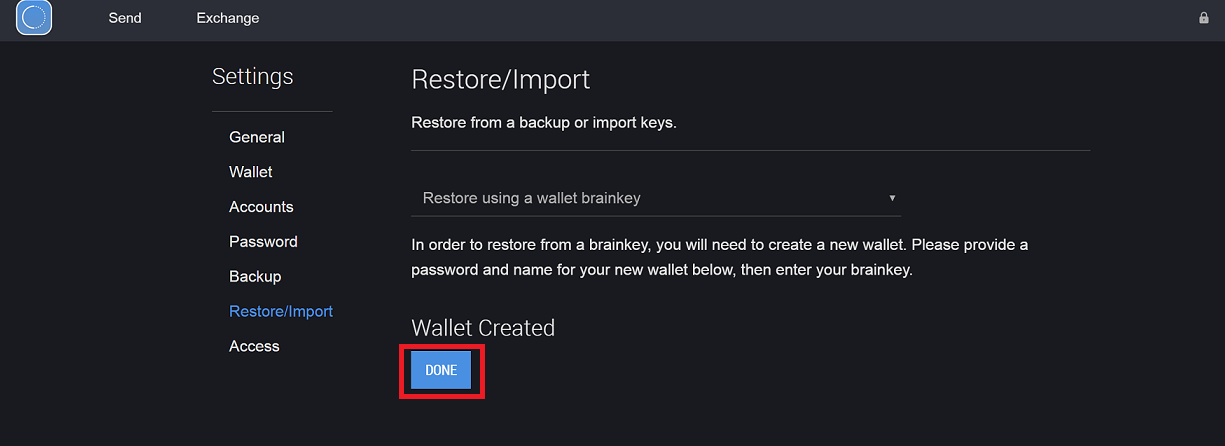
これで復元完です。右上に自分のアカウント名が表示さていれば復元成功です
Brainkeyの確認と復旧方法は以上です
次回はオープンレジャーの基軸通貨BTSの準備について解説していきます
使い方目次はこちら
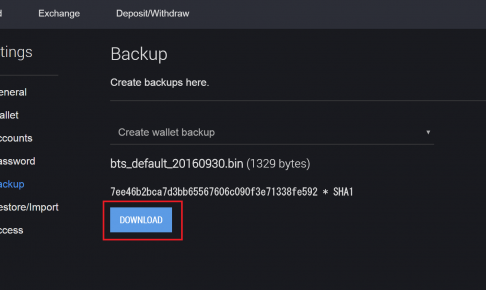
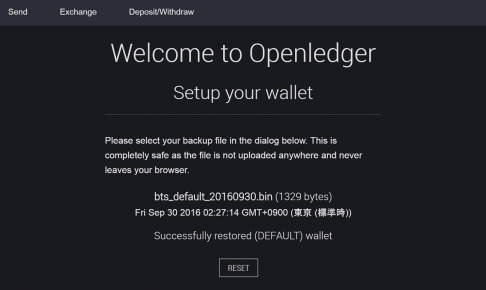
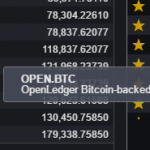
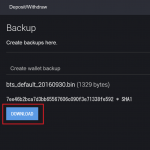
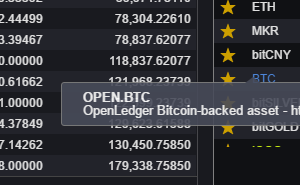
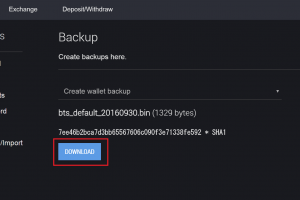
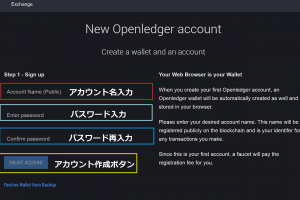
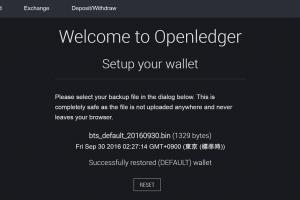
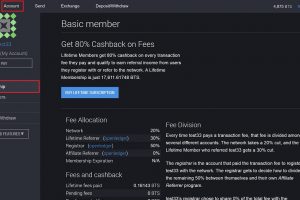
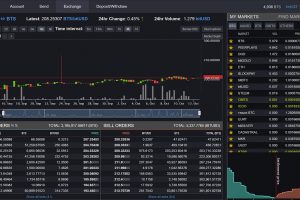

コメントを残す